Rachunki — Faktura do wielu paragonów
Pozwól, aby Medfile® wyręczyło cię z części Twoich obowiązków.
Zakładka „Rachunki” posiada wiele przydatnych funkcji.
Jedną z nich, jest możliwość wystawiania faktury do wielu paragonów.
Zobacz, jak jeszcze możesz usprawnić swoją pracę, dzięki programowi Medfile®.
Program całkowicie zgodny z RODO.
Z perspektywy zakładki „Rachunki”, klikamy na „Szczegóły” we wcześniej już wystawionym rachunku.
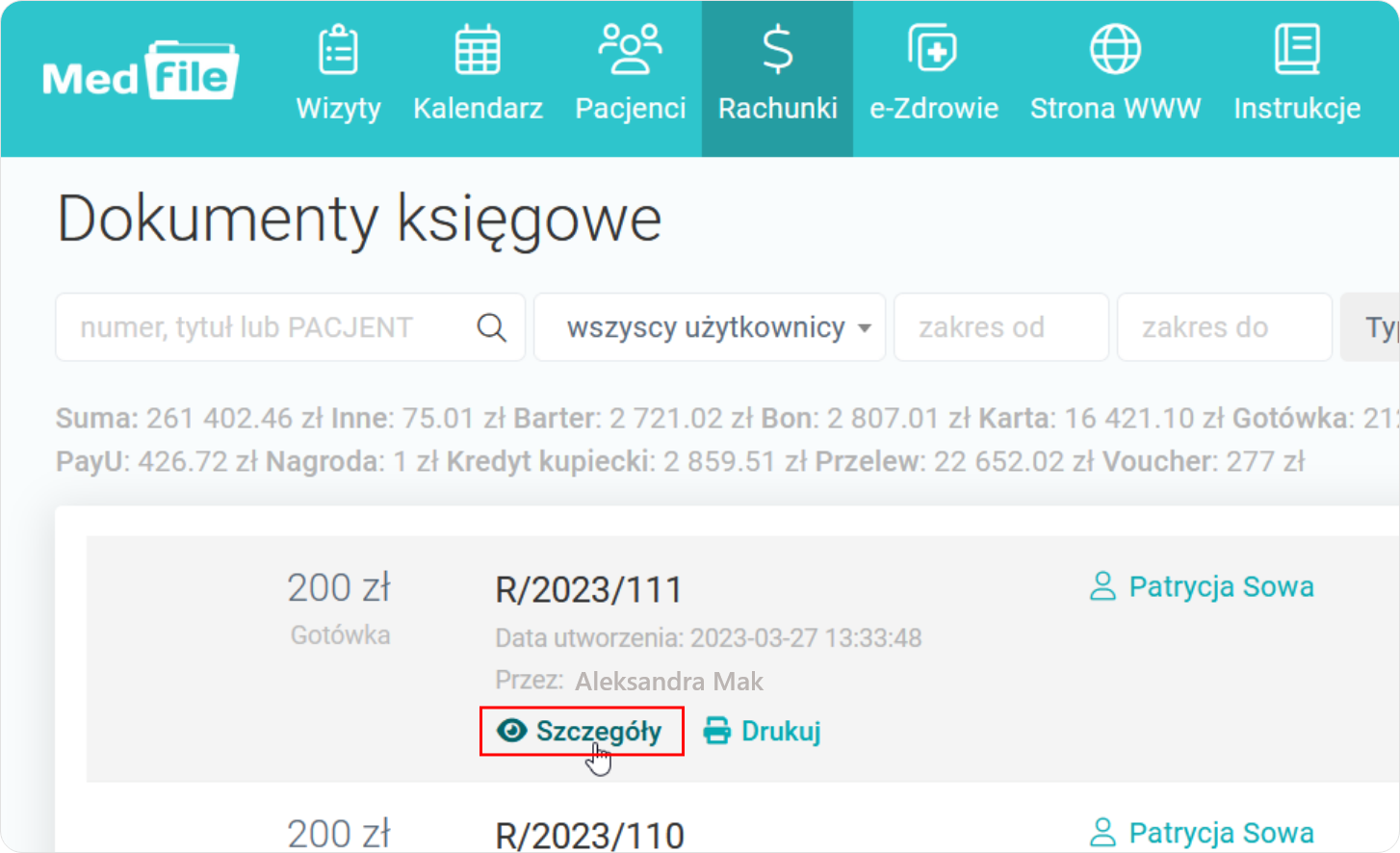
Naciskamy przycisk „Wystaw fakturę do rachunku”, a następnie wybieramy „Wystaw zbiorczą fakturę do rachunków pacjenta”.
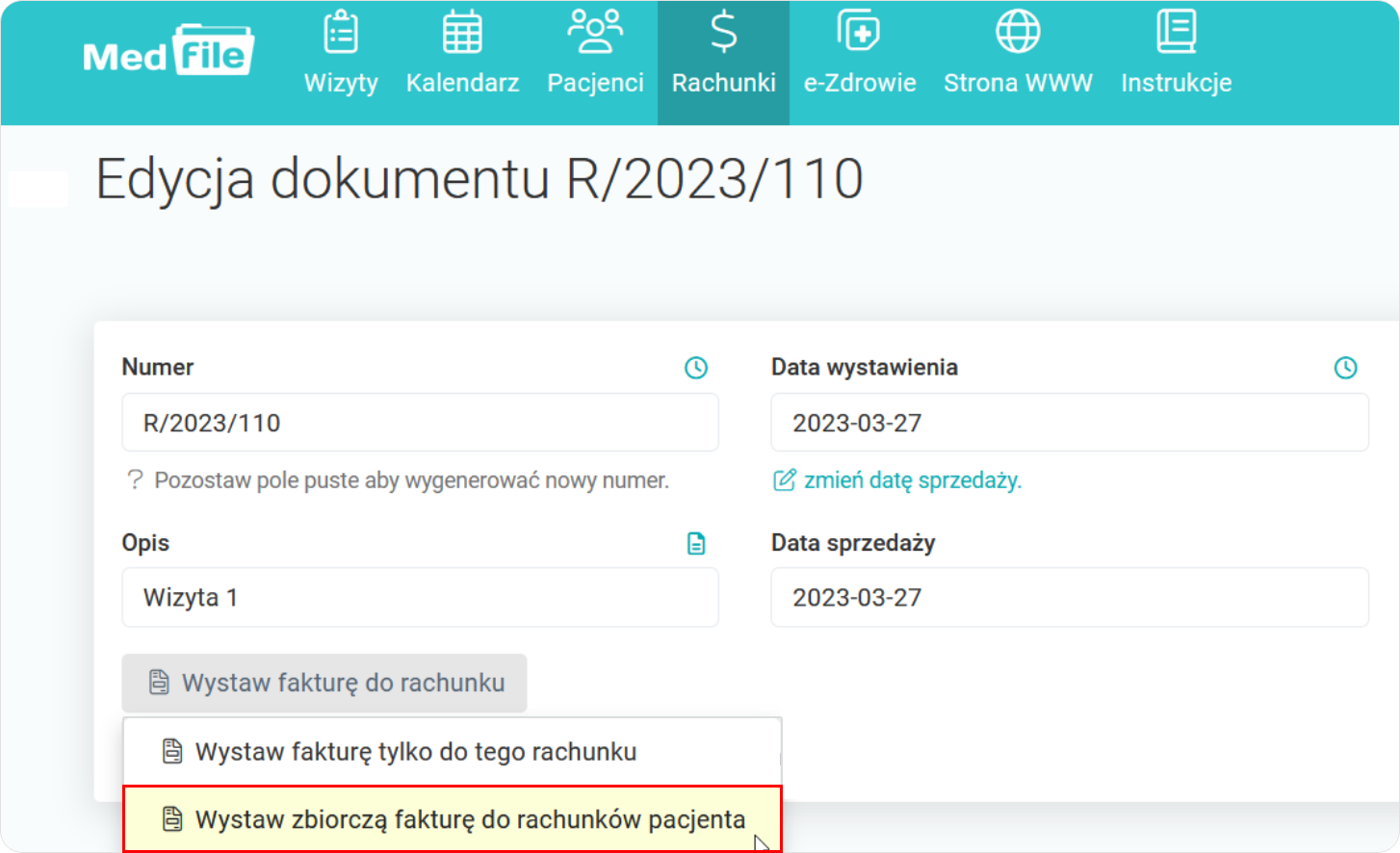
- Z perspektywy wyszukiwarki, wpisujemy numer drugiego paragonu, do którego chcemy wystawić zbiorczą fakturę,
- Zaznaczamy ten odpowiedni paragon niebieskim chckboxem,
- Następnie naciskamy „+ Wystaw dokument”.
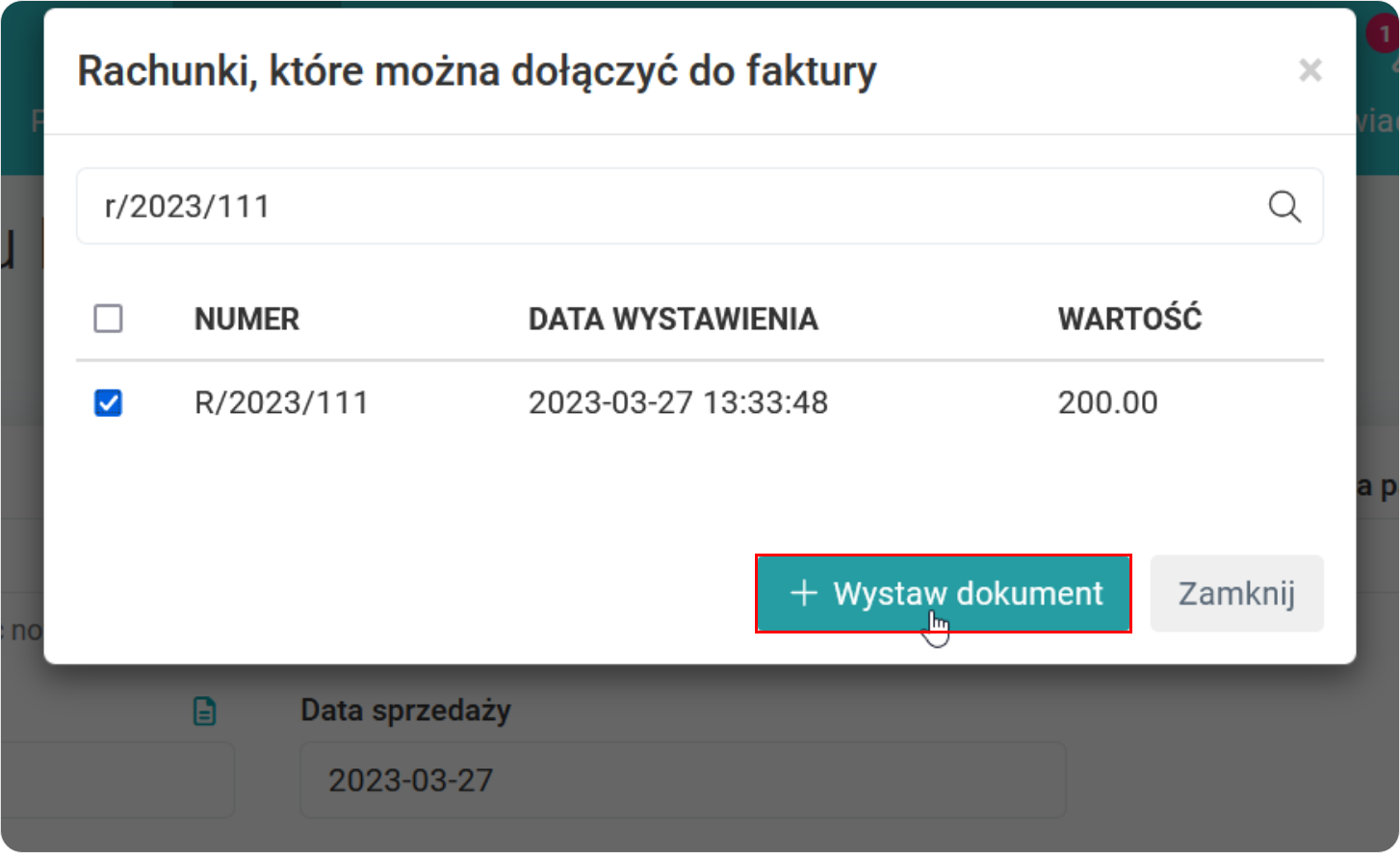
Po poprawnym wystawieniu zbiorczej faktury otrzymamy komunikat „Faktura zbiorcza do rachunków została wystawiona”.
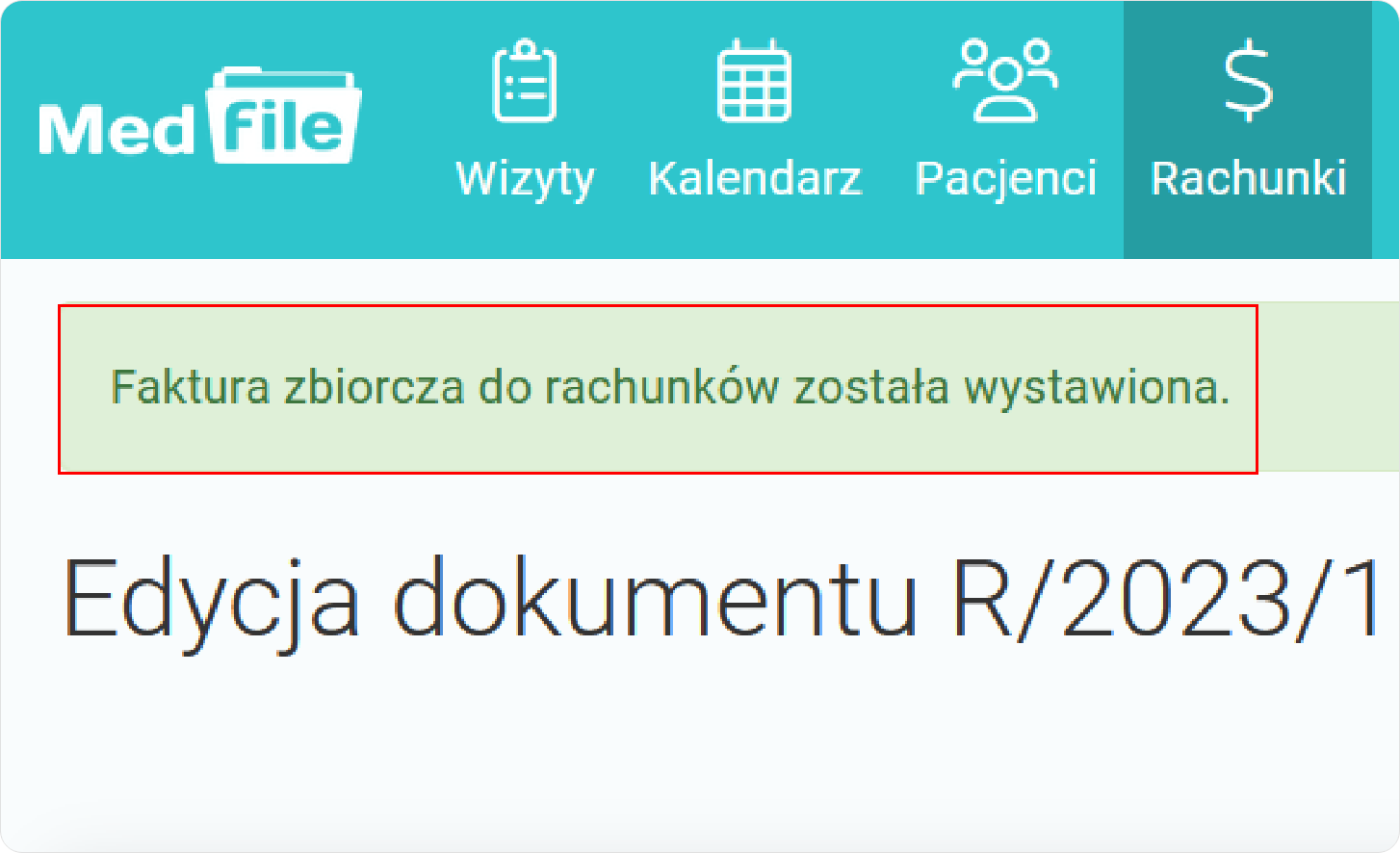
- Zbiorczą fakturę w każdym momencie możemy usunąć, klikając „x Usuń fakturę”,
- Zbiorczą fakturę w każdej chwili możemy wydrukować, klikając w przycisk „Drukuj fakturę”.
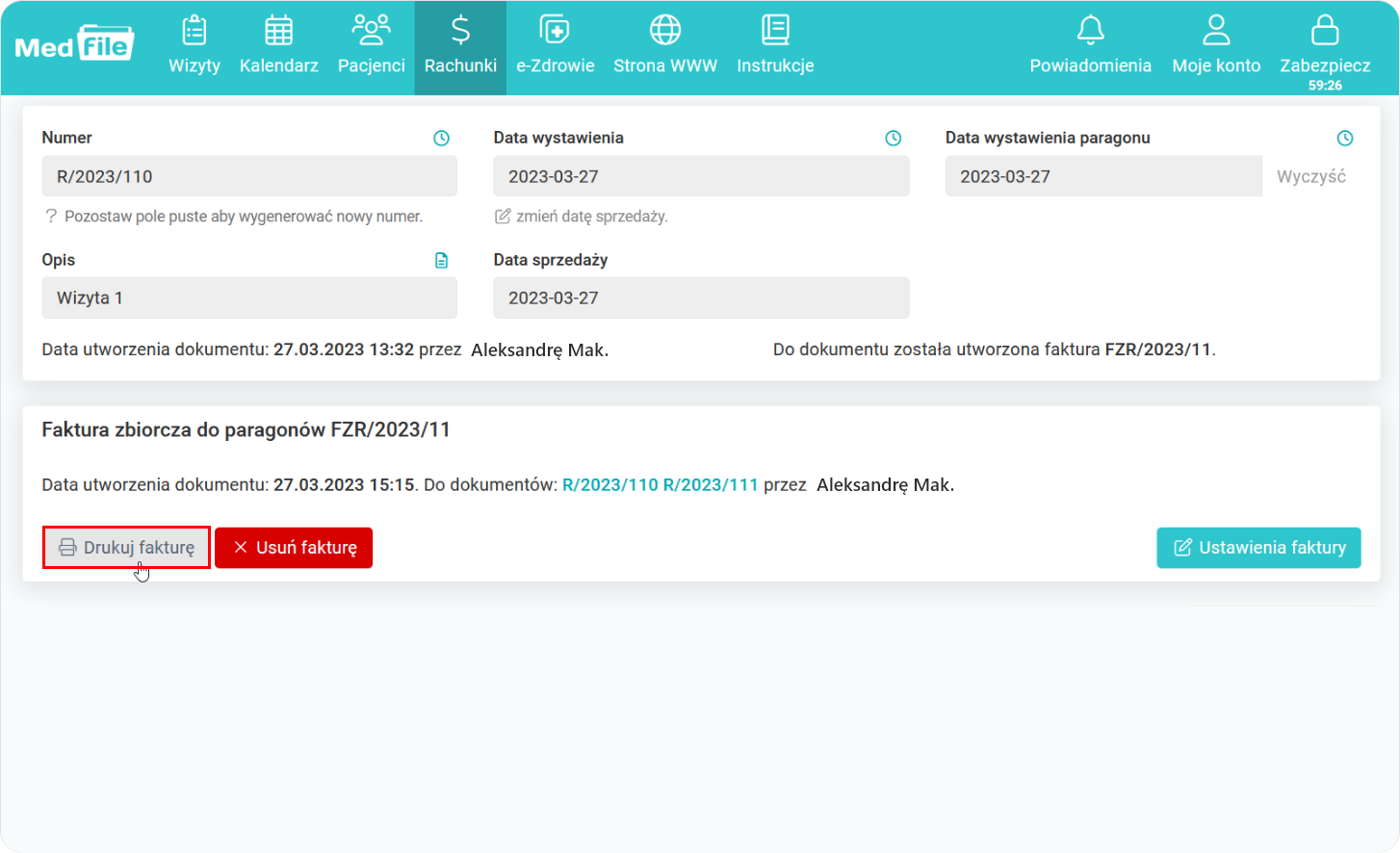
Widok faktury gotowej do wydruku.
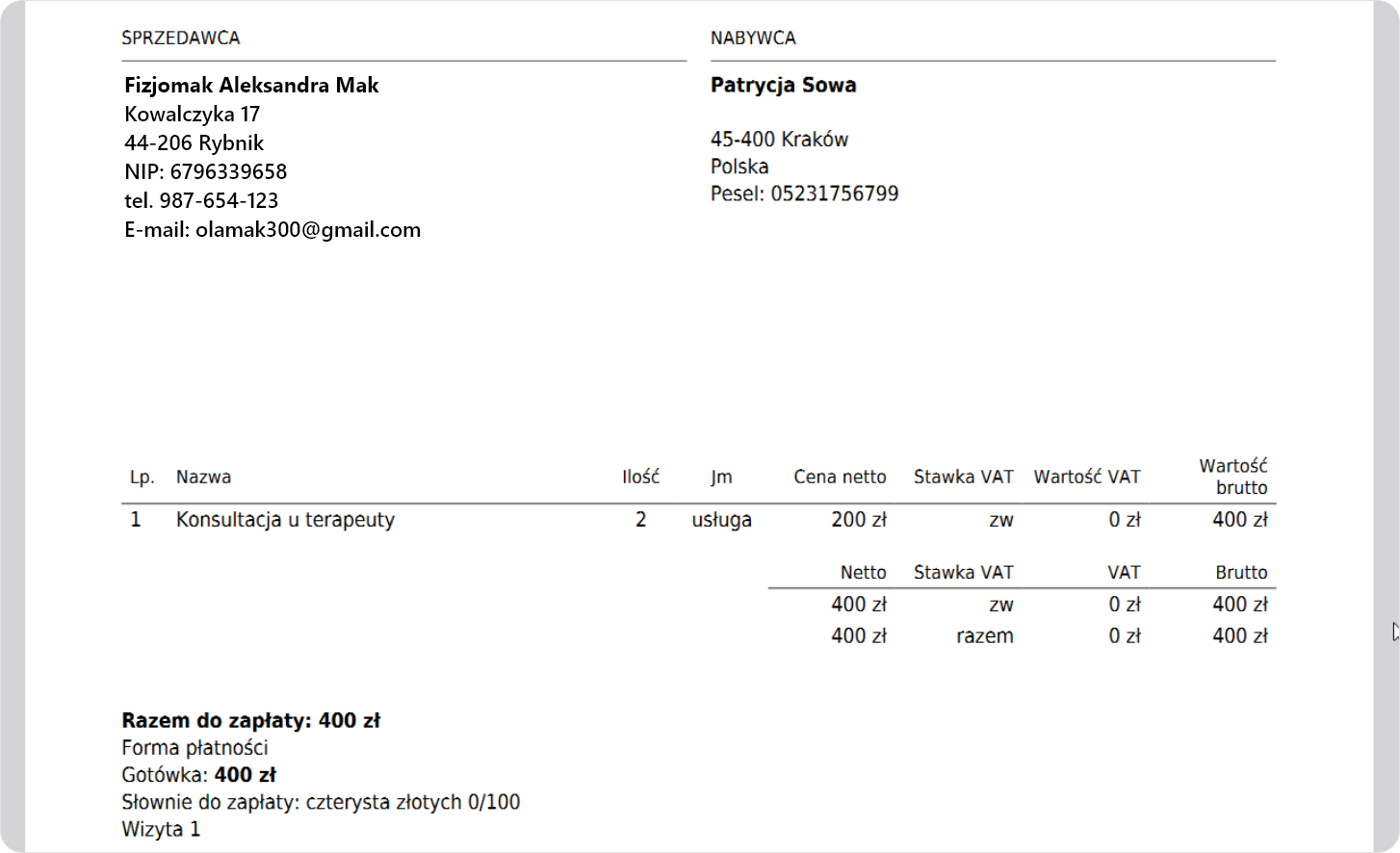
Korzystaj z idealnego programu do prowadzenia Elektronicznej Dokumentacji Medycznej.
Program w bardzo dużej mierze ułatwia pracę w małych i dużych placówkach medycznych.
Dzięki możliwości tworzenia zbiorczej faktury do wielu paragonów będziesz mógł poświęcić więcej czasu pacjentowi na wizycie.
Zoptymalizuj swoją pracę wspólnie z Medfile®.
Najczęściej zadawane pytania
System Medfile jest kompatybilny z drukarkami novitus oraz posnet.
W trakcie wizyty wybieramy opcję „Wystaw rachunek” i wybieramy „Faktura VAT”. Zobacz, jak zrobić to krok po kroku.
W trakcie edytowania dokumentu klikamy w „dodaj pozycję”. Zobacz więcej.
Należy wybierać odpowiednią formę płatności z dostępnej listy. Kliknij przycisk „Typ płatności” po prawej stronie.
Standardowo link ważny jest 2 dni.






































 ENG
ENG




 Zaloguj się
Zaloguj się

 Zwiń menu
Zwiń menu
 Załóż darmowe konto
Załóż darmowe konto 














 Pobierz ulotkę
Pobierz ulotkę
